隨著win10的更新,很多win8用戶都想了解win8升級win10好嗎?具體步驟是怎樣的?下面就一起來看看相關內容。
win8升級win10步驟
1、如果任務欄上有“獲取Windows10”補丁,收到Windows10安裝推送信息。
然后在控制面板的window更新里面點擊“開始安裝”
2、等待進度條到100%,進入安裝操作。
3、安裝文件進度完成后,進行重啟,進行安裝。
4、html' target='_blank'>電腦重啟后,出現安裝進度。
5、進度完成后,再次重啟,進入快速設置。
6、輸入基本用戶名等信息后,進入下一步。
7、稍等一會兒,就可以進行正常桌面了。
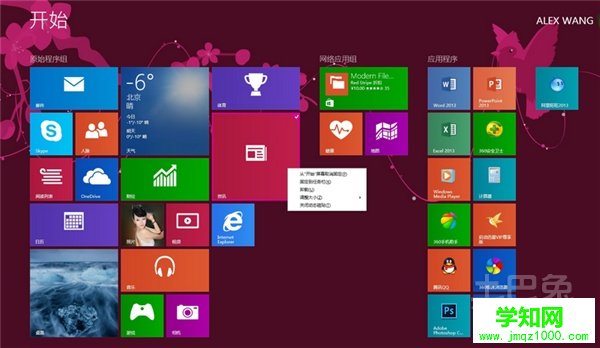
win8升級win10好嗎
開始屏幕vs開始菜單
Windows10最重要的功能加入當屬開始菜單的回歸了,特別是對于普通計算機(非觸屏)用戶。對于使用鼠標和鍵盤的他們來說,Windows8會占用整塊屏幕的開始屏幕從來都顯得沒有任何意義。
而在Windows10當中,原本屬于開始屏幕的動態磁貼現在整合到了開始菜單內,用戶還可手動將其拓展至全屏。對于普通用戶來說,這樣的改動顯然更加直觀和人性化。
總而言之,如果你是使用鼠標和鍵盤的普通計算機用戶,那Windows10會讓你變得更加開心。
平板模式
對于使用平板電腦的用戶來說,開始菜單的回歸顯然并不是多么重要的功能。為了照顧平板用戶的需要,Windows10提供了一個新的“平板模式”。在該模式當中,所有的桌面窗口又會再次變成全屏。
當然,如果用戶需要進入更加傳統的桌面界面,也可以選擇將平板模式關閉——如果你想要進行較為復雜的多任務操作,或是為設備插上鼠標和鍵盤,這樣的設定無疑非常實用。與此同時,這也讓混合設備的使用變得更加方便了。
總而言之,平板模式對于純粹的平板設備可能并不是那么重要,但混合設備可以從中獲益頗多。
經典vs統一應用
Windows8的應用商店同樣會以全屏狀態運行,這同樣并不適合普通計算機用戶進行操作。而在Windows10當中,應用商店能夠以窗口模式運行,這可以讓它更好地融入到用戶的操作和使用當中。
雖然部分應用程序仍未面向桌面環境提供真正的優化,但微軟正在解決這些問題。
總而言之,現在就判斷統一應用所具備的影響力還為時尚早,但能以窗口模式運行的特性的確很實用。
高級用戶功能
除了開始菜單的加入以及其他界面上的改動之外,Windows10還為高級用戶準備了一些新的功能。
首先是php?/%D0
作為該功能的一部分,Alt+Tab如今也有了新的視圖。點擊該快捷鍵之后,你就會看到TaskView界面,它對窗口切換和管理功能進行了整合。雖然整體效果相比OSX還有一定差距,但對于部分用戶來說,這個功能將會非常有用。
鄭重聲明:本文版權歸原作者所有,轉載文章僅為傳播更多信息之目的,如作者信息標記有誤,請第一時間聯系我們修改或刪除,多謝。
新聞熱點
疑難解答